אפליקציית הארנק של אפל מאפשרת לך לאחסן את כרטיסי העלייה למטוס, כרטיסי קולנוע או הופעות, כרטיסי תגמול ועוד במקום אחד באייפון שלך. גש לכל המסמכים המאוחסנים שלך פשוט על ידי הקשה פעמיים על כפתור הבית או הצד. למרבה הצער, לא כל הכרטיסים נתמכים רשמית על ידי ארנק אפל, אבל זה לא אומר שאתה לא יכול להוסיף אותם דרך אפליקציה של צד שלישי.
חלק מהאפליקציות של צד שלישי יאפשרו לך להוסיף רק כרטיס נאמנות אך לא תשלום או כרטיס מתנה. אחרים יאפשרו לך להוסיף רק כרטיס אשראי לחנות אך לא כרטיס נאמנות או מתנה. כדי להימנע מכל הבעיות הללו, אני מציע להשתמש ארנק Pass2u. ארנק זה יעזור לך להוסיף את כל הכרטיסים הלא נתמכים ולהעביר אותם לארנק Apple שלך.
תוכן
-
כיצד להוסיף כרטיסים לא נתמכים לארנק אפל
- 1. הורד והתקן את אפליקציית ארנק Pass2u
- 2. בדוק אם יש כרטיסים לא נתמכים בארנק אפל
- 3. הוסף כרטיסים לא נתמכים לארנק Pass2U
- 4. הצג את הכרטיסים שלך בארנק אפל
-
מסיימים
- פוסטים קשורים:
כיצד להוסיף כרטיסים לא נתמכים לארנק אפל
אתה יכול להשתמש בארנק Pass2u כדי להוסיף כרטיסים לא נתמכים לארנק Apple שלך על ידי ביצוע השלבים הבאים:
1. הורד והתקן את אפליקציית ארנק Pass2u
ראשית, הורד והתקן את ארנק Pass2u באייפון שלך. אפליקציה זו דורשת שהאייפון שלך יפעיל את iOS 10 או את הגרסה העדכנית ביותר. ל-Pass2u Wallet יש גרסת מקצוענית שמסירה מודעות ומשחזרת מעברים מ-Google Drive. זה גם מאפשר לך לבצע מעברים שניתנים לשיתוף ולערוך תוויות שדות. גרסאות המקצוענות יעלו לך 1.99 דולר.
2. בדוק אם יש כרטיסים לא נתמכים בארנק אפל
לאחר התקנת אפליקציית Pass2u Wallet, חפש כרטיסים או כרטיסים פיזיים או מקוונים שאינם נתמכים או כרטיסים שברצונך להוסיף לארנק Apple שלך. לחלופין, ייתכן שתצטרך לבדוק אם הכרטיס של החברה תומך בארנק אפל או לא כי אולי תרצה להשתמש בו במקום זאת.
אם אתה רוצה לדעת אם הכרטיסים או הכרטיסים שלך תואמים, עבור לאפליקציית הארנק ולחץ על ערוך מעברים > מצא אפליקציות לארנק. בדוק אם זה תואם לארנק אפל. אתה יכול אפילו לבדוק אם הארנק של כרטיס מסוים נמצא תחת מדור התמיכה. עם זאת, ייתכן שחלק מהכרטיסים נמצאים בסעיף התמיכה, והכרטיס עדיין לא ייתמך על ידי ארנק אפל.
3. הוסף כרטיסים לא נתמכים לארנק Pass2U
לאחר אישור שהכרטיסים שלך אינם נתמכים על ידי אפל ארנק, כעת תוכל להוסיף אותם לארנק Pass2U. כדי להוסיף כרטיס מסוים לארנק Pass2U שלך, עליך לפתוח את הארנק באייפון שלך וללחוץ על 'התחל עכשיו' כדי להתחיל. לאחר מכן לחץ על סימן הפלוס (+) בפינה השמאלית התחתונה של המסך ובחר באחת מהאפשרויות שמופיעות כפי שנדון להלן:
החל תבנית Pass
זוהי האפשרות הראשונה שתאפשר לך לבחור כרטיס קיים או תבניות מעבר שנוצרו על ידי משתמשי Pass2U Wallet אחרים.
- לחץ על 'החל תבנית מעבר' או לחץ על תפריט המקף בפינה השמאלית העליונה.
- לאחר מכן הקש על 'Pass Store' כדי להציג תבניות קיימות.
- הקש על כל תבנית, ותתבקש ליצור חשבון Pass2U Wallet. אתה יכול גם ליצור אחד ייחודי. לאחר יצירת חשבונך, בהתאם לסוג הכרטיסים או הכרטיס, ייתכן שיהיה עליך למלא את הפרטים שלך כגון שם, מספר חבר, טלפון, אתר אינטרנט ומידע אחר.
- הדבר החשוב ביותר הוא הברקוד, אותו תוכלו להקליד או לסרוק עם המצלמה. לאחר סריקת הברקוד, תלחץ על 'הוסף' כדי להכניס אותו לארנק שלך.
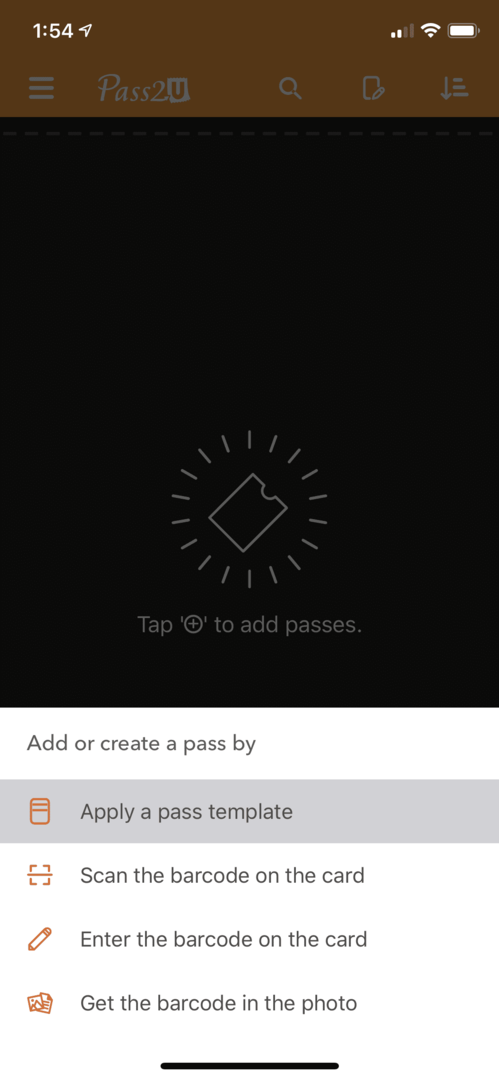
סרוק או הזן את הברקוד שעל הכרטיס
לפעמים, ייתכן שלכרטיס או הכרטיס שברצונך להוסיף אין תבנית קיימת. סרוק את הברקוד שעל הכרטיס.
- פתח את המצלמה שלך וסרוק את הקוד.
- אם תצליח, תישאל אם ברצונך להמיר את הברקוד לפורמט Apple Wallet Pass.
- בחר 'כן' ולאחר מכן בחר סוג מעבר.
- אם, מסיבה כלשהי, אתה לא יכול לסרוק את הברקוד, אתה יכול להזין אותו ידנית. עליך לבחור את סוג הברקוד ולהזין את המספר מתחת לברקוד בכרטיס הפיזי או המקוון שלך.
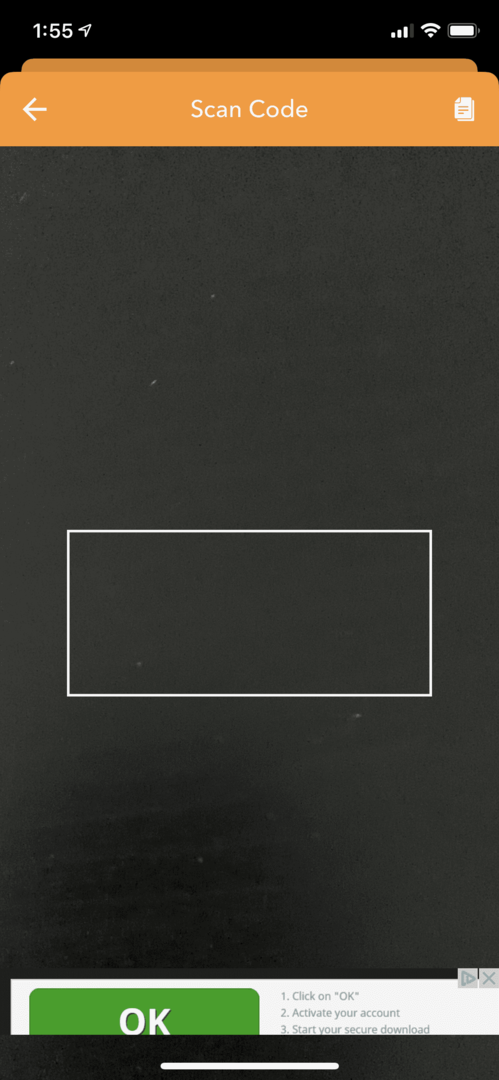
סרוק ברקוד מתמונה
האפשרות האחרונה היא לסרוק ברקוד מצילום מסך בספריית התמונות בטלפון שלך. זה מתאים לכרטיסים, כרטיסים וכרטיסים הזמינים באינטרנט. אתה רק צריך לאחסן את צילום המסך בתמונות שלך, והאפליקציה תסרוק את הברקוד משם. לאחר הסריקה, לחץ על 'אשר' כדי להמשיך.
4. הצג את הכרטיסים שלך בארנק אפל
כל אחד מהכרטיסים או הכרטיסים יהיה בפני עצמו באפליקציית ארנק אפל. כדי לראות את הכרטיסים או הכרטיסים שהוספת, הקש על קיצור הדרך הביתי כדי לפתוח את אפליקציית ארנק אפל באייפון שלך. הקש על הכרטיס כדי להשתמש בו.
מסיימים
כיום, כמעט כל דבר בארנק שלנו יכול להיות מוחלף בטלפון שלך, כרטיסי אשראי, כרטיסים, כרטיסי נאמנות, כרטיסי ביקור וכו'. אתה יכול להשתמש בארנק אפל כדי לצמצם את מספר הכרטיסים והכרטיסים שאתה צריך לאחסן בארנק שלך, אבל כרטיסי אשראי/חיוב פיזיים לגיבוי ותעודת הזהות שלנו לא יכולים להישאר מאחור לעת עתה. שמור אותם בהישג יד.